如何使用PS修图照片人物脸上的痘痘
1、首先找到对比图最明显的通道,复制一层;
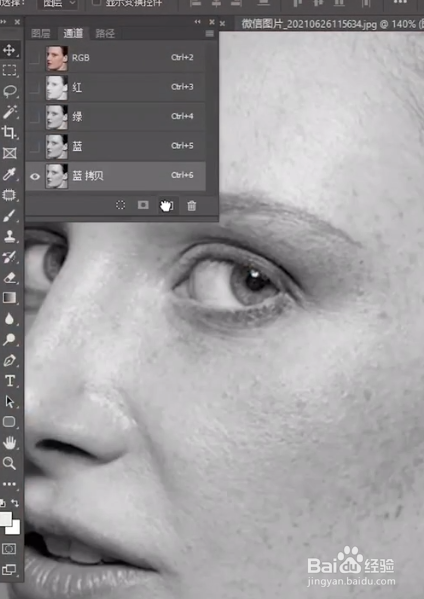
2、再选择滤镜下的其他-高反差保留,9个像素;


3、执行图像计算,把混合模式改为强光,重复两次操作;
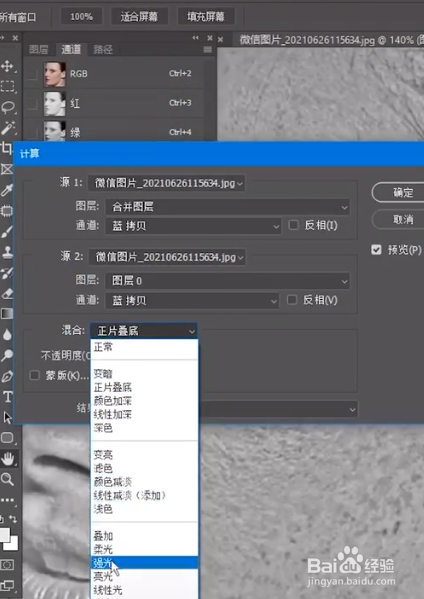
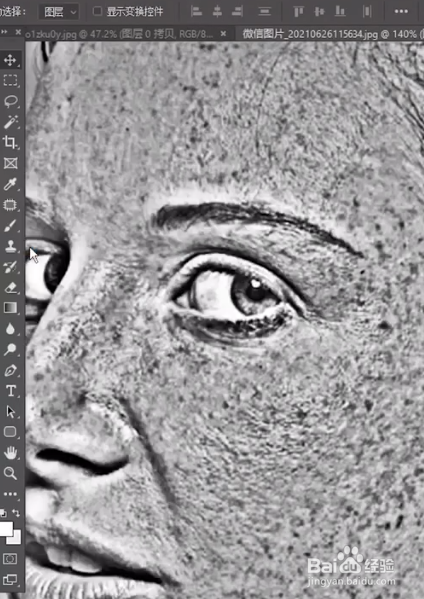
4、接下来,我们用白色画笔涂抹不需要的地方;

5、接着再建立选区,返回原图,然后添加曲线;
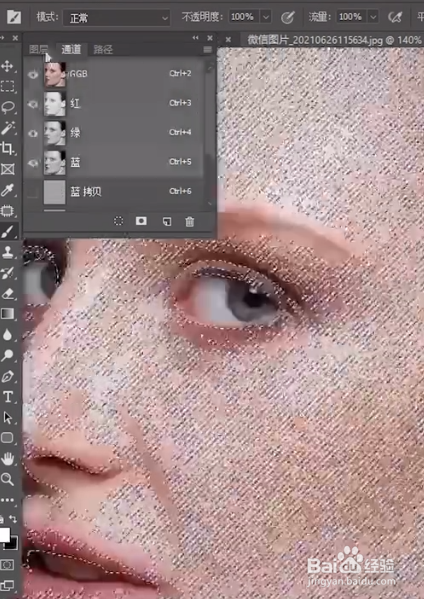
6、最后,向上拉动一下,效果就完成了。
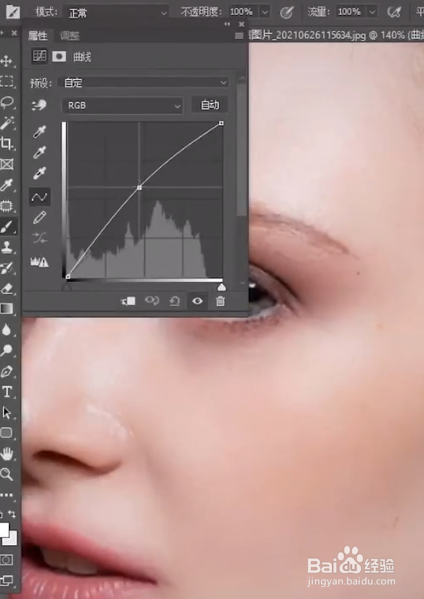
1、首先找到对比图最明显的通道,复制一层;
2、再选择滤镜下的其他-高反差保留,9个像素;
3、执行图像计算,把混合模式改为强光,重复两次操作;
4、接下来,我们用白色画笔涂抹不需要的地方;
5、接着再建立选区,返回原图,然后添加曲线;
6、最后,向上拉动一下,效果就完成了。
声明:本网站引用、摘录或转载内容仅供网站访问者交流或参考,不代表本站立场,如存在版权或非法内容,请联系站长删除,联系邮箱:site.kefu@qq.com。
阅读量:100
阅读量:55
阅读量:108
阅读量:118
阅读量:89